腾达路由器静态IP设置上网方式
- 格式:doc
- 大小:685.50 KB
- 文档页数:4
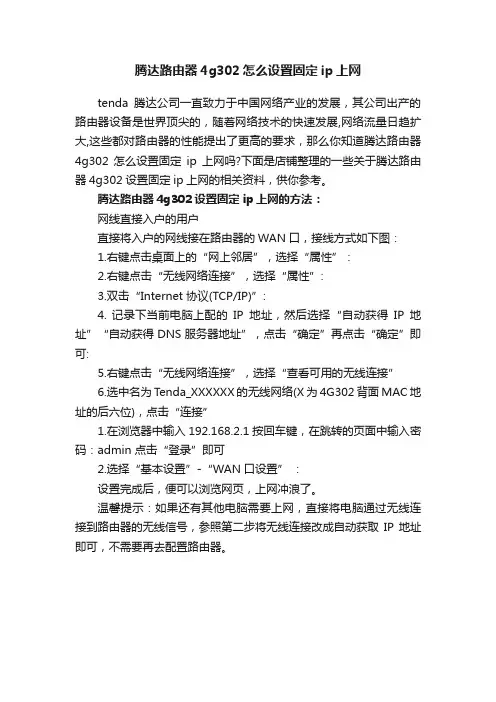
腾达路由器4g302怎么设置固定ip上网
tenda腾达公司一直致力于中国网络产业的发展,其公司出产的路由器设备是世界顶尖的,随着网络技术的快速发展,网络流量日趋扩大,这些都对路由器的性能提出了更高的要求,那么你知道腾达路由器4g302怎么设置固定ip上网吗?下面是店铺整理的一些关于腾达路由器4g302设置固定ip上网的相关资料,供你参考。
腾达路由器4g302设置固定ip上网的方法:
网线直接入户的用户
直接将入户的网线接在路由器的WAN口,接线方式如下图:
1.右键点击桌面上的“网上邻居”,选择“属性”:
2.右键点击“无线网络连接”,选择“属性”:
3.双击“Internet 协议(TCP/IP)”:
4. 记录下当前电脑上配的IP地址,然后选择“自动获得IP地址”“自动获得DNS服务器地址”,点击“确定”再点击“确定”即可:
5.右键点击“无线网络连接”,选择“查看可用的无线连接”
6.选中名为Tenda_XXXXXX的无线网络(X为4G302背面MAC地址的后六位),点击“连接”
1.在浏览器中输入19
2.168.2.1 按回车键,在跳转的页面中输入密码:admin 点击“登录”即可
2.选择“基本设置”-“WAN口设置” :
设置完成后,便可以浏览网页,上网冲浪了。
温馨提示:如果还有其他电脑需要上网,直接将电脑通过无线连接到路由器的无线信号,参照第二步将无线连接改成自动获取IP地址即可,不需要再去配置路由器。
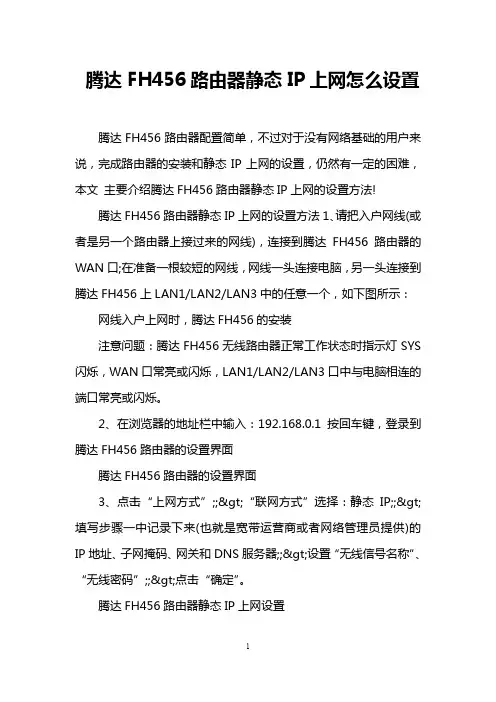
腾达FH456路由器静态IP上网怎么设置
腾达FH456路由器配置简单,不过对于没有网络基础的用户来说,完成路由器的安装和静态IP上网的设置,仍然有一定的困难,本文主要介绍腾达FH456路由器静态IP上网的设置方法!
腾达FH456路由器静态IP上网的设置方法1、请把入户网线(或者是另一个路由器上接过来的网线),连接到腾达FH456路由器的WAN口;在准备一根较短的网线,网线一头连接电脑,另一头连接到腾达FH456上LAN1/LAN2/LAN3中的任意一个,如下图所示:网线入户上网时,腾达FH456的安装
注意问题:腾达FH456无线路由器正常工作状态时指示灯SYS 闪烁,WAN口常亮或闪烁,LAN1/LAN2/LAN3口中与电脑相连的端口常亮或闪烁。
2、在浏览器的地址栏中输入:192.168.0.1 按回车键,登录到腾达FH456路由器的设置界面
腾达FH456路由器的设置界面
3、点击“上网方式”;;>“联网方式”选择:静态IP;;>填写步骤一中记录下来(也就是宽带运营商或者网络管理员提供)的IP地址、子网掩码、网关和DNS服务器;;>设置“无线信号名称”、“无线密码”;;>点击“确定”。
腾达FH456路由器静态IP上网设置
注意问题:
(1)、无线信号名称,最好使用字母、数字来设置;不要使用中文,因为有的手机、笔记本等无线设备,不能够识别中文的无线信号,造成搜索不到WiFi信号的情况出现。
(2)、无线密码,请用字母、数字、大小写组合设置,且长度不得小于8位。
4、点击“系统管理”;;>选择“克隆本机MAC”;;>点击“确定”。
腾达FH456路由器上克隆MAC地址!。
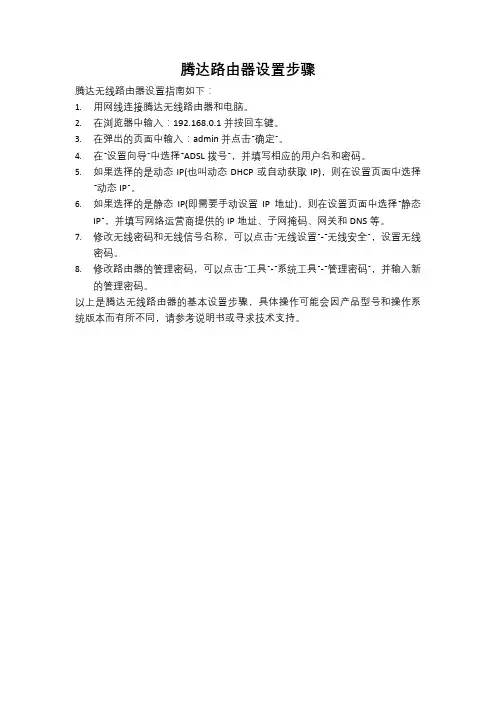
腾达路由器设置步骤
腾达无线路由器设置指南如下:
1.用网线连接腾达无线路由器和电脑。
2.在浏览器中输入:192.168.0.1 并按回车键。
3.在弹出的页面中输入:admin 并点击“确定”。
4.在“设置向导”中选择“ADSL拨号”,并填写相应的用户名和密码。
5.如果选择的是动态IP(也叫动态DHCP或自动获取IP),则在设置页面中选择
“动态IP”。
6.如果选择的是静态IP(即需要手动设置IP地址),则在设置页面中选择“静态
IP”,并填写网络运营商提供的IP地址、子网掩码、网关和DNS等。
7.修改无线密码和无线信号名称,可以点击“无线设置”-“无线安全”,设置无线
密码。
8.修改路由器的管理密码,可以点击“工具”-“系统工具”-“管理密码”,并输入新
的管理密码。
以上是腾达无线路由器的基本设置步骤,具体操作可能会因产品型号和操作系统版本而有所不同,请参考说明书或寻求技术支持。
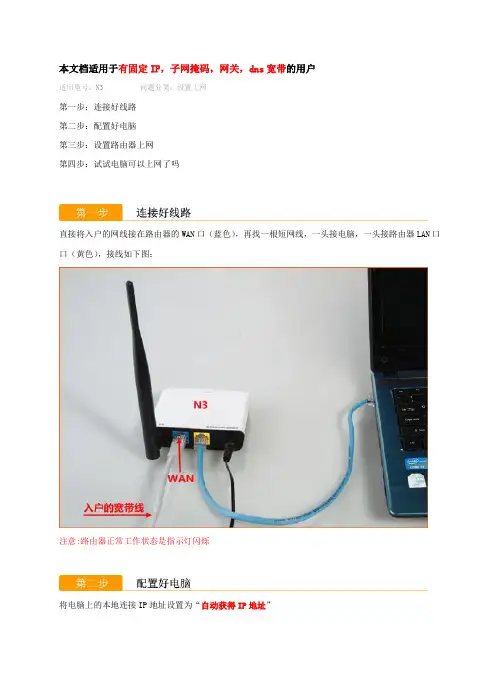
本文档适用于有固定IP,子网掩码,网关,dns宽带的用户
适用型号:N3 问题分类:设置上网
第一步:连接好线路
第二步:配置好电脑
第三步:设置路由器上网
第四步:试试电脑可以上网了吗
直接将入户的网线接在路由器的WAN口(蓝色),再找一根短网线,一头接电脑,一头接路由器LAN口口(黄色),接线如下图:
注意:路由器正常工作状态是指示灯闪烁
将电脑上的本地连接IP地址设置为“自动获得IP地址”
1.右键点击桌面上的“网上邻居”,选择“属性”:<<Win7系统自动获取ip请点击此链接
2.右键点击“本地连接”,选择“属性”:
3.双击“Internet 协议(TCP/IP)”:
4.选择“自动获得IP地址”“自动获得DNS服务器地址”,确定即可:
1.在浏览器中输入:19
2.168.0.1按回车键,在跳转的页面中输入密码admin点击“确定”
<<192.168.0.1 打不开?请点击此链接
2.在页面中点击“高级设置”-“WAN口设置”,选择模式为:“静态IP”,输入电脑上网固定的IP地址,子网
掩码,默认网关,DNS服务器,“确定”即可,参考如下操作步骤:
如果WAN口状态显示“已连接”,就可以浏览网页,上网冲浪了。
<<上不了网,怎么办?请点击此链接。
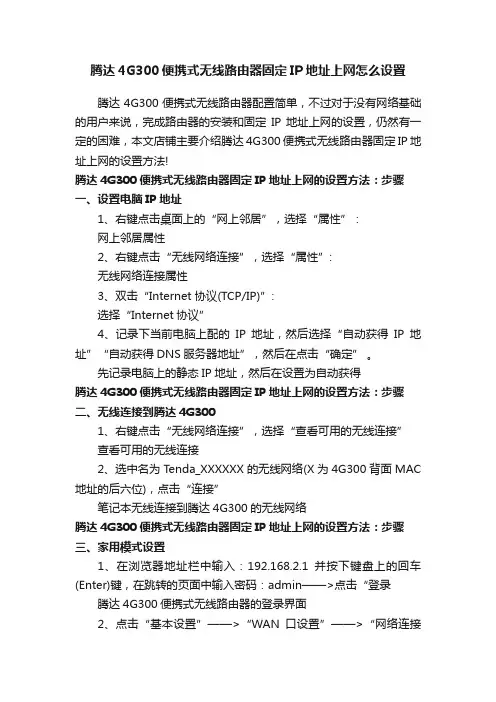
腾达4G300便携式无线路由器固定IP地址上网怎么设置腾达4G300便携式无线路由器配置简单,不过对于没有网络基础的用户来说,完成路由器的安装和固定IP地址上网的设置,仍然有一定的困难,本文店铺主要介绍腾达4G300便携式无线路由器固定IP地址上网的设置方法!腾达4G300便携式无线路由器固定IP地址上网的设置方法:步骤一、设置电脑IP地址1、右键点击桌面上的“网上邻居”,选择“属性”:网上邻居属性2、右键点击“无线网络连接”,选择“属性”:无线网络连接属性3、双击“Internet 协议(TCP/IP)”:选择“Internet协议”4、记录下当前电脑上配的IP地址,然后选择“自动获得IP地址”“自动获得DNS服务器地址”,然后在点击“确定” 。
先记录电脑上的静态IP地址,然后在设置为自动获得腾达4G300便携式无线路由器固定IP地址上网的设置方法:步骤二、无线连接到腾达4G3001、右键点击“无线网络连接”,选择“查看可用的无线连接”查看可用的无线连接2、选中名为Tenda_XXXXXX的无线网络(X为4G300背面MAC 地址的后六位),点击“连接”笔记本无线连接到腾达4G300的无线网络腾达4G300便携式无线路由器固定IP地址上网的设置方法:步骤三、家用模式设置1、在浏览器地址栏中输入:192.168.2.1并按下键盘上的回车(Enter)键,在跳转的页面中输入密码:admin——>点击“登录腾达4G300便携式无线路由器的登录界面2、点击“基本设置”——>“WAN口设置”——>“网络连接模式”选择:Static IP——>输入步骤二中记录的IP地址、子网掩码、网关、DNS服务器信息——>点击“保存”。
腾达4G300便携式路由器固定IP地址上网参数设置!。
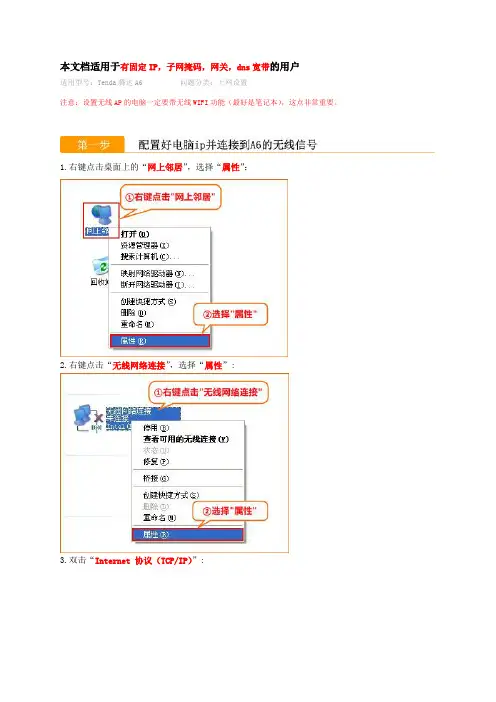
本文档适用于有固定IP,子网掩码,网关,dns宽带的用户
适用型号:Tenda腾达A6 问题分类:上网设置
注意:设置无线AP的电脑一定要带无线WIFI功能(最好是笔记本),这点非常重要。
1.右键点击桌面上的“网上邻居”,选择“属性”:
2.右键点击“无线网络连接”,选择“属性”:
3.双击“Internet 协议(TCP/IP)”:
4.选择“使用下面的IP地址”,输入ip地址192.168.2.55子网掩码25
5.255.255.0确定即可
5.右键点击“无线网络连接”,选择“查看可用的无线连接”
6.选中名为Tenda_XXXXXX的无线网络(X为A6背面MAC地址的后六位),点击“连接”
1.在浏览器中输入19
2.168.2.1按回车键,在跳转的页面中输入密码:admin点击“登陆”即可
2.选择“Router:无线路由器模式”点击“下一步”
3.设置无线网络密码
4.选择接入方式为“静态IP”,输入电脑上网固定的IP地址,子网掩码,默认网关,首选DNS服务器,点击“下一步”
5.点击“完成”,设备将自动重启。
注意:设置完AP的无线密码后,一定要将无线网络连接的IP地址改成自动获取。
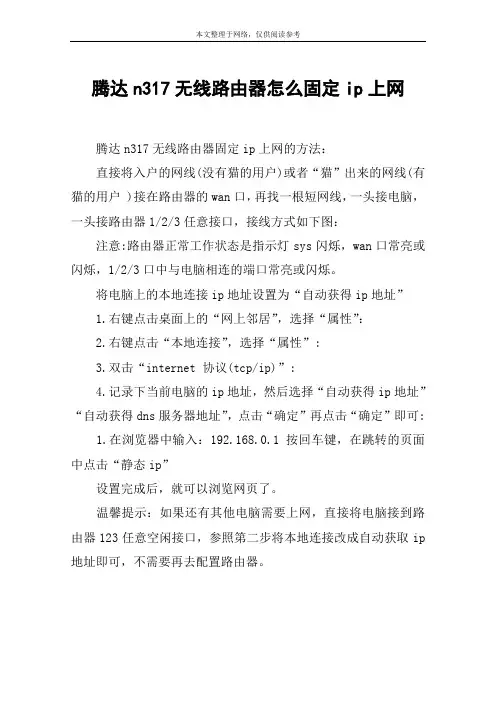
本文整理于网络,仅供阅读参考
腾达n317无线路由器怎么固定ip上网
腾达n317无线路由器固定ip上网的方法:
直接将入户的网线(没有猫的用户)或者“猫”出来的网线(有猫的用户 )接在路由器的wan口,再找一根短网线,一头接电脑,一头接路由器1/2/3任意接口,接线方式如下图:
注意:路由器正常工作状态是指示灯sys闪烁,wan口常亮或闪烁,1/2/3口中与电脑相连的端口常亮或闪烁。
将电脑上的本地连接ip地址设置为“自动获得ip地址”
1.右键点击桌面上的“网上邻居”,选择“属性”:
2.右键点击“本地连接”,选择“属性”:
3.双击“internet 协议(tcp/ip)”:
4.记录下当前电脑的ip地址,然后选择“自动获得ip地址”“自动获得dns服务器地址”,点击“确定”再点击“确定”即可:
1.在浏览器中输入:19
2.168.0.1 按回车键,在跳转的页面中点击“静态ip”
设置完成后,就可以浏览网页了。
温馨提示:如果还有其他电脑需要上网,直接将电脑接到路由器123任意空闲接口,参照第二步将本地连接改成自动获取ip 地址即可,不需要再去配置路由器。
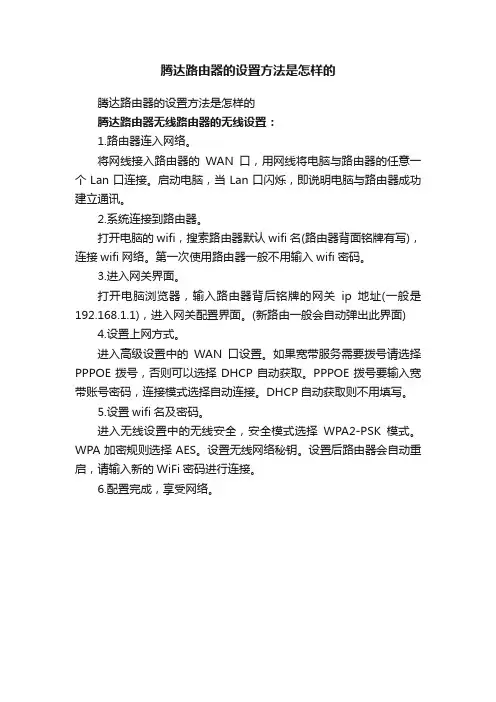
腾达路由器的设置方法是怎样的
腾达路由器的设置方法是怎样的
腾达路由器无线路由器的无线设置:
1.路由器连入网络。
将网线接入路由器的WAN口,用网线将电脑与路由器的任意一个Lan口连接。
启动电脑,当Lan口闪烁,即说明电脑与路由器成功建立通讯。
2.系统连接到路由器。
打开电脑的wifi,搜索路由器默认wifi名(路由器背面铭牌有写),连接wifi网络。
第一次使用路由器一般不用输入wifi密码。
3.进入网关界面。
打开电脑浏览器,输入路由器背后铭牌的网关ip地址(一般是192.168.1.1),进入网关配置界面。
(新路由一般会自动弹出此界面)
4.设置上网方式。
进入高级设置中的WAN口设置。
如果宽带服务需要拨号请选择PPPOE拨号,否则可以选择DHCP自动获取。
PPPOE拨号要输入宽带账号密码,连接模式选择自动连接。
DHCP自动获取则不用填写。
5.设置wifi名及密码。
进入无线设置中的无线安全,安全模式选择WPA2-PSK模式。
WPA加密规则选择AES。
设置无线网络秘钥。
设置后路由器会自动重启,请输入新的WiFi密码进行连接。
6.配置完成,享受网络。

在浏览器中输入路由器LAN口的IP地址,在弹出的框中正确填写路由器的管理用户名和密码后进入管理页面。
若路由器为默认设置,则其管理地址为:192.168.1.1;用户名与密码均为:admin
一般上网方式分动态IP地址和静态IP地址,如果您向网络服务商(电信或网通)申请的宽带是固定IP地址,并且网络服务商提供您所有的外网的IP地址信息:包含IP地址(IP Address)、子网掩码(Subnet Mask)、网关(Gateway)、以及DNS服务器地址,也就是上网方式是静态IP。
那么您按照如下方式设置您的路由器:
一、物理连接
1、从猫引出来的网线接路由器WAN口,电脑使用网线连接到路由器的LAN的1-4端口
2、检查指示灯,路由器运行正常情况下,电源指示灯(PWR)常亮,系统指示灯(SYS)闪烁,WAN端口以及LAN端口常亮或者闪烁。
若连接正常但指示灯不亮,则可能是网线问题,建议您更换网线;若SYS等常亮或者熄灭,表明路由器出现故障;LAN或者WAN指示灯不亮,请检查物理连接是否接好,比如没有接网线或者是网线与接口接触不良。
二、设置路由器静态IP地址上网
1、在浏览器中输入路由器LAN口的IP地址,在弹出的框中正确填写路由器的管理用户名和密码后进入管理页面。
若路由器为默认设置,则其管理地址为:192.168.1.1;用户名与密码均为:admin
2、在左边框中选择“网络参数”→“W AN口设置”,然后在右边框中的“WAN口连接类型”选择“静态IP”,在相应栏目填入IP地址(IP Address)、子网掩码(Subnet Mask)、网关(Gateway)、以及DNS服务器地址。
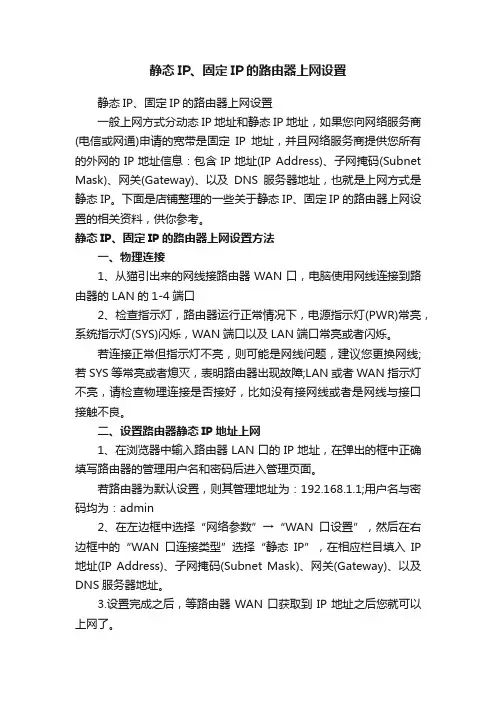
静态IP、固定IP的路由器上网设置静态IP、固定IP的路由器上网设置一般上网方式分动态IP地址和静态IP地址,如果您向网络服务商(电信或网通)申请的宽带是固定IP地址,并且网络服务商提供您所有的外网的IP地址信息:包含IP地址(IP Address)、子网掩码(Subnet Mask)、网关(Gateway)、以及DNS服务器地址,也就是上网方式是静态IP。
下面是店铺整理的一些关于静态IP、固定IP的路由器上网设置的相关资料,供你参考。
静态IP、固定IP的路由器上网设置方法一、物理连接1、从猫引出来的网线接路由器WAN口,电脑使用网线连接到路由器的LAN的1-4端口2、检查指示灯,路由器运行正常情况下,电源指示灯(PWR)常亮,系统指示灯(SYS)闪烁,WAN端口以及LAN端口常亮或者闪烁。
若连接正常但指示灯不亮,则可能是网线问题,建议您更换网线;若SYS等常亮或者熄灭,表明路由器出现故障;LAN或者WAN指示灯不亮,请检查物理连接是否接好,比如没有接网线或者是网线与接口接触不良。
二、设置路由器静态IP地址上网1、在浏览器中输入路由器LAN口的IP地址,在弹出的框中正确填写路由器的管理用户名和密码后进入管理页面。
若路由器为默认设置,则其管理地址为:192.168.1.1;用户名与密码均为:admin2、在左边框中选择“网络参数”→“WAN口设置”,然后在右边框中的“WAN口连接类型”选择“静态IP”,在相应栏目填入IP 地址(IP Address)、子网掩码(Subnet Mask)、网关(Gateway)、以及DNS服务器地址。
3.设置完成之后,等路由器WAN口获取到IP地址之后您就可以上网了。
静态IP地址上网比较复杂,一般电信商或者IDC公司会运用得到。
静态IP、固定IP的路由器上网的。
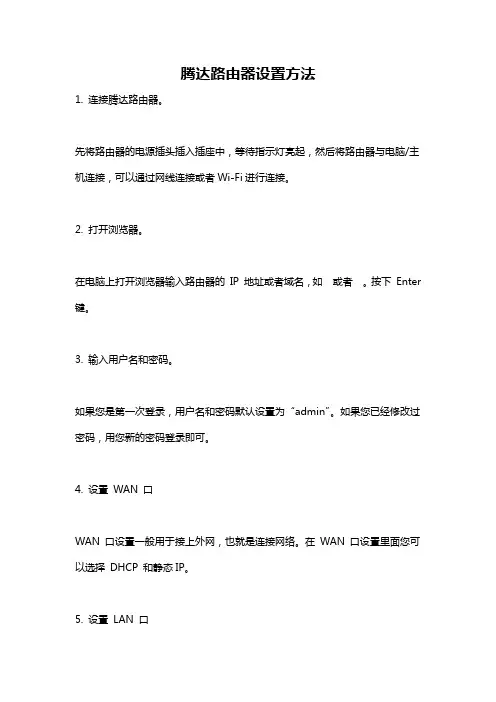
腾达路由器设置方法
1. 连接腾达路由器。
先将路由器的电源插头插入插座中,等待指示灯亮起,然后将路由器与电脑/主机连接,可以通过网线连接或者Wi-Fi进行连接。
2. 打开浏览器。
在电脑上打开浏览器输入路由器的IP 地址或者域名,如或者。
按下Enter 键。
3. 输入用户名和密码。
如果您是第一次登录,用户名和密码默认设置为“admin”。
如果您已经修改过密码,用您新的密码登录即可。
4. 设置WAN 口
WAN 口设置一般用于接上外网,也就是连接网络。
在WAN 口设置里面您可以选择DHCP 和静态IP。
5. 设置LAN 口
LAN口使用的目的是连接多台设备,比如电脑、手机等等。
在LAN 口设置里面您可以更改路由器的IP 地址段,以适应您的网络环境。
6. 设置Wi-Fi 热点
Wi-Fi 就是您无线上网的链接点,设置后您可以通过自己输入的密码连接网络。
7. 其他高级设置
如果您想更改其他的高级设置,如DMZ Host、UPnP等等,您可以进入高级设置选项,根据提示进行设置。
8. 保存设置
在您设置好后,请记住点击保存设置按钮进行保存,不然您的设置会自动恢复到默认状态。
以上就是腾达路由器的设置方法,如果您不懂或者有任何问题,可以参考路由器的说明书或者联系客服寻求帮助。
本文档适用于使用固定IP、子网掩码、网关、DNS上网的用户
适用型号:Tenda腾达FH456 问题分类:设置上网
第一步:连接好线路
第二步:记录下电脑当前IP地址并将IP地址改为自动获取
第三步:设置路由器上网
第四步:试试电脑可以上网了吗
直接将入户的网线接在路由器的WAN口,再找一根短网线,一头接电脑,一头接路由器LAN1/LAN2/LAN3任意接口,接线方式如下图:
注意:路由器正常工作状态是指示灯SYS闪烁,WAN口常亮或闪烁,LAN1/LAN2/LAN3口中与电脑相连的端口常亮或闪烁。
将电脑上的本地连接IP地址设置为“自动获得IP地址”
1.右键点击桌面上的“网上邻居”,选择“属性”:
2.右键点击“本地连接”,选择“属性”:
3.双击“Internet 协议(TCP/IP)”:
4.记录下当前电脑的IP地址,然后选择“自动获得IP地址”“自动获得DNS服务器地址”,点击“确定”再点击“确定”即可:
1.在浏览器中输入:19
2.168.0.1按回车键,登录到路由器设置界面,如下图:
2. 点击“上网设置”,选择联网方式为“静态IP”,输入电脑上网固定的IP地址,子网掩码,网关,首选DNS服务器,点击“确定”,如下图:
3.点击“系统管理”,选择“克隆本机MAC”,点击“确定”:
设置完成后,便可以浏览网页,上网冲浪了。
温馨提示:如果还有其他电脑需要上网,直接将电脑接到路由器LAN1/LAN2/LAN3任意空闲接口,参照第二步将本地连接改成自动获取IP地址即可,不需要再去配置路由器。
常见问题:
1.如果上网的固定IP为19
2.168.0.X,请将路由器的LAN口地址修改为192.168.8.1。
Tenda E88如何设置静态IP上网
tenda是一款功能强大性能好的路由器,那么你知道Tenda E88怎么设置静态IP上网吗?下面是店铺整理的一些关于T enda E88如何设置静态IP上网的相关资料,供你参考。
Tenda E88设置静态IP上网的方法:
直接将入户的网线接在路由器的WAN口,再找一根短网线,一头接电脑,一头接路由器1/2/3/4任意接口,接线方式如下图:注意:路由器正常工作状态是指示灯SYS闪烁,WAN口常亮或闪烁,1/2/3/4口中与电脑相连的端口常亮或闪烁。
将电脑上的本地连接IP地址设置为“自动获得IP地址”
1.右键点击桌面上的“网上邻居”,选择“属性”:
2.右键点击“本地连接”,选择“属性”:
3.双击“Internet 协议(TCP/IP)”:
4.记录下当前电脑的IP地址,然后选择“自动获得IP地址”“自动获得DNS服务器地址”,点击“确定”-再点击“确定”即可:
1.在浏览器
中输入:192.168.0.1 按回车键,在跳转的页面中输入密码admin 点击“登录”
2.在页面中选择“静态IP”,输入电脑上网固定的IP地址,子网掩码,网关,首选DNS服务器,点击“确定”保存,参考如下操作步骤:
设置完成后,便可以浏览网页,上网冲浪了。
温馨提示:如果还有其他电脑需要上网,直接将电脑接到路由器1234任意空闲接口,参照第二步将本地连接改成自动获取IP地址即可,不需要再去配置路由器。
腾达路由器静态IP腾达tenda是专业的网络通信设备及方案供应商,也是集研发、生产、供应、销售、服务于一体的高新技术企业,其制造的路由器功能强大,那么你知道腾达路由器静态IP上网的设置方式吗?下面是店铺整理的一些关于腾达路由器静态IP的相关资料,供你参考。
腾达路由器静态IP的设置方法:直接将入户的网线(没有猫的用户)或者猫出来的网线(有猫的用户 )接在路由器的WAN口,再找一根短网线,一头接电脑,一头接路由器LAN1/LAN2/LAN3任意接口,接线方式如下图:注意:路由器正常工作状态是指示灯SYS闪烁,WAN口常亮或闪烁,1/2/3口中与电脑相连的端口常亮或闪烁。
将电脑(XP系统)上的本地连接IP地址设置为“自动获取IP地址”1.右键点击桌面上的“网上邻居”,选择“属性”:2.右键点击“本地连接”,选择“属性”:3.双击“Internet 协议(TCP/IP)”:4.记录下当前电脑的IP地址,然后选择“自动获得IP地址”“自动获得DNS服务器地址”,点击“确定”再点击“确定”即可:提示:静态IP上网方式在易用界面不能直接设置,需要跳过易用界面,登录到路由器的高级设置界面设置。
1.在浏览器地址栏中输入: 按回车键,登录到路由器设置界面,如下图:2. 在页面中点击“跳过此步”,参考下图3. 设置所在区域或国家、路由器的无线信号名称及密码、并设置5-32位的路由器界面登录密码,点击“下一步”,参考如下设置步骤4. “设置完成,路由器正在联网中,请稍候…”,等待大约10秒钟后,在跳转界面点击“更多功能”,参考如下步骤5. 输入设置的登录密码,点击“登录”,进入路由器的设置界面,参考如下设置步骤6. 进入路由器的设置界面后,点击“外网设置”,连接方式选择“静态IP”输入电脑上网的IP地址等相关信息,点击“连接”,参考如下设置7. 点击“系统设置”,选择“WAN口设置”:8. 在弹出的窗口中,MAC地址一栏选择“克隆本机MAC地址”点击保存,参考如下设置在设置界面,可以查看网路状态,“外网设置”如果显示“已联网,你可以上网了”,说明网络设置成功,就可以浏览网页,上网冲浪了。
腾达F450无线路由器静态IP上网怎么设置
推荐文章
360路由器怎么设置硬盘U盘的休眠时间热度:小米路由器3做二级路由器怎么设置热度:斐讯k2路由器怎么设置宽带连接热度:电信光纤猫怎么设置无线网络热度:斐讯路由器怎么设置密码方法教程热度:
腾达F450无线路由器配置简单,不过对于没有网络基础的用户来说,完成路由器的安装和静态IP上网的设置,仍然有一定的困难,本文店铺主要介绍腾达F450无线路由器静态IP上网的设置方法!
腾达F450无线路由器静态IP上网的设置方法
静态(固定)IP上网:如果用去办理宽带业务后,宽带运营商提供了一组上网地址信息:IP地址、子网掩码、网关、DNS服务器地址,则在配置腾达F450路由器的时候需要配置为静态IP上网。
1、在浏览器的地址栏中输入:192.168.0.1并按下回车(Enter)——>选择“高级设置”。
2、点击“网络参数”——>“WAN口设置”——>“WAN口连接类型”选择:静态IP——>填写“IP地址”、“子网掩码”、“网关地址”和“DNS服务器”——>点击“保存”。
3、点击左侧的“MAC克隆”——>“手动克隆”——>“克隆MAC地址”——>“确定”。
tenda无线路由器怎么设置ip
推荐文章
磊科705S无线路由器怎么设置热度:怎么重新设置无线路由器的密码热度:水星无线路由器怎么样设置wifi密码热度:手机怎么给无线路由器设置密码热度:无线路由器怎么设置别人破不了热度:平时上网(不接路由器的时候)需要在本地连接填写一个固定的IP 地址才可以上网的用户,那么腾达无线路由器静态IP怎么设置呢?下面是店铺给大家整理的一些有关tenda无线路由器设置ip的方法,希望对大家有帮助!
tenda无线路由器设置ip的方法
直接将入户的网线接在路由器的WAN口,再找一根短网线,一头接电脑,一头接路由器1/2/3/4任意接口,接线方式如图将电脑的“本地连接”的步骤
1右键点击桌面上的“网上邻居”,选择“属性”
2右键点击“本地连接”,选择“属性
3双击“Internet 协议(TCP/IP)”
4选择“自动获得IP地址”“自动获得DNS服务器地址”,确定即可
END
腾达路由器静态ip设置步骤,在浏览器中输入:“192.168.0.1”按回车键
直接点击中间的“高级设置”
登陆界面点击“上网设置”→“上网方式:静态IP”→填写局域网分配的“IP地址、子网掩码、网关、DNS服务器”→再点击“确定”即可
END。
静态IP设置上网操作步骤如下:
打开浏览器在地址栏输入:192.168.0.1
然后会弹出一个用户名和密码:用户名和密码输入admin
就会弹出一下页面:
A:
1、点击路由器首页右上角的“高级设置”
2、在随后的界面里,您点击“高级设置”,再点击“W AN口设置”,选择您需要的上网
方式。
3、选择“静态IP”,并将IP地址,子网掩码,网关,DNS服务器填入路由器中,点击
“确定”。
(这些IP地址是由运营商提供)
4、设置如下图设置。
(
6、如运营商“绑定电脑网卡的MAC地址”建议点高级设置——克隆MAC地址,如下
图。
(MAC地址默认的是,克隆成功之后就会变成其它的,不是C8:3A开头
5、在路由器的“系统工具”中选择“重启路由器”,等待路由器重启完成以后(注意路
由器在重启的过程中不能断电)上网则设置成功。